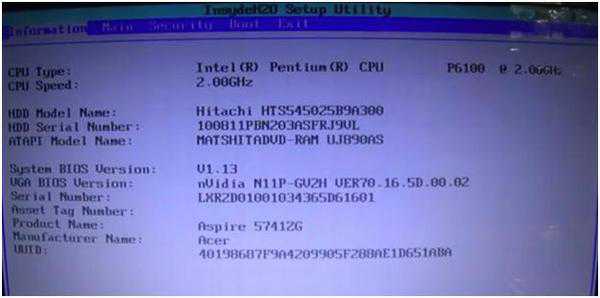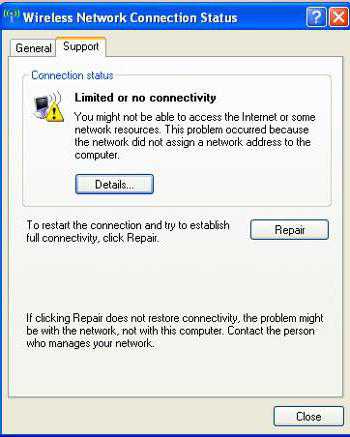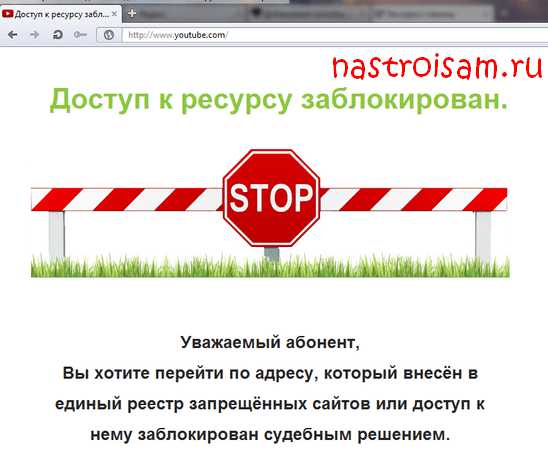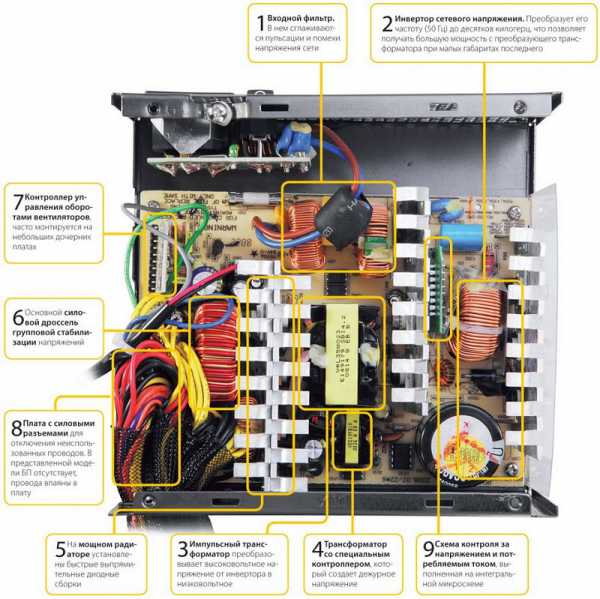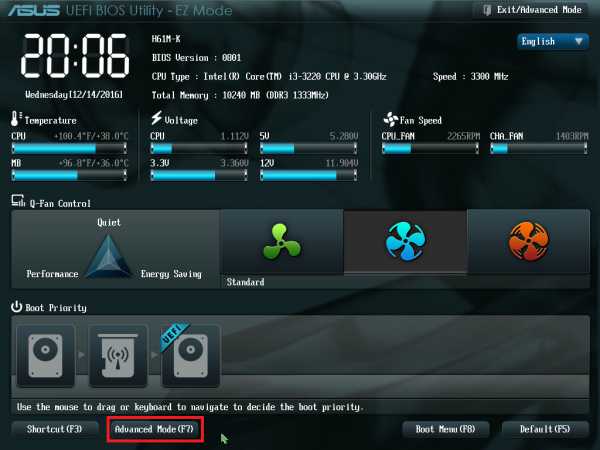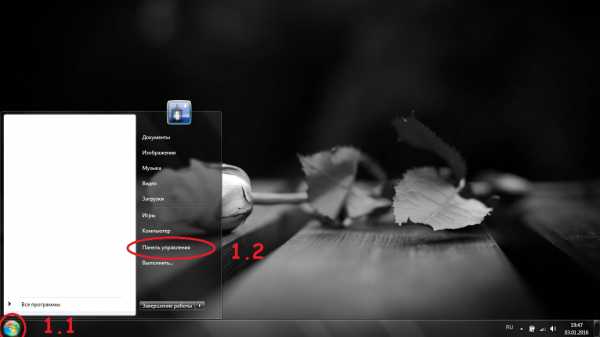Как подключить тв тюнер к компьютеру
Как подключить ТВ-тюнер
Сегодня в продаже можно найти большое количество таких устройств с различными интерфейсами: PCI, PCI Express x1, USB, VGA, DVI, ExpressCard и Ethernet. ТВ-тюнеры бывают двух типов: внешними и внутренними.
Сначала рассмотрим, как подключить ТВ-тюнер к стационарному компьютеру, воспользовавшись слотом PCI или PCI Express x1. Прежде всего снимите крышку с вашего системного блока, а затем найдите свободный слот в материнской карте. Теперь вставьте в разъем ТВ-тюнер.
Как правило, на панели внутренних устройств можно увидеть несколько разъемов, в один из которых необходимо вставить кабель телевизионной антенны либо кабель, ведущий от спутниковой антенны. На внутренних ТВ-тюнерах есть разъемы для подключения акустической системы, а также специального датчика для сигналов пульта дистанционного управления.
Следующий этап подключения представляет собой настройку. В комплект поставки любого ТВ-тюнера обязательно должен входить диск с драйверами и другим программным обеспечением, позволяющим просматривать телевизионные каналы. Установить понадобится как драйвера, так и программу для просмотра.
Такие программы, как правило, очень похожи по способу настройки и интерфейсу. Некоторые модели ТВ-тюнеров поставляются вместе с программным обеспечением AVerTV Software. После установки запустите эту программу и найдите в пункте «Настройки» вкладку «Видео». Здесь для опции «Устройство видео входа» необходимо указать модель установленного ТВ-тюнера, а для опции «Фильтрация» установить параметр «Blend3». Также понадобится установить галочку на пункте «Разрешить масштабирование». Кроме того, в этом окне можно произвести настройки яркости, контрастности и так далее.
Затем откройте вкладку «Каналы» и нажмите на кнопку автоматического поиска. Начнется процедура сканирования, которая может продлиться несколько минут. После завершения поиска каналов отобразится их список. Возле нужных каналов понадобится поставить галочки, чтобы они отображались в дальнейшем. Также в этой вкладке можно поменять нумерацию каналов, что позволит более комфортно пользоваться программой. Еще стоит отметить, что вводить названия каналов придется самостоятельно.
Что же касается подключения ТВ-тюнера к ноутбукам, то лучше отдать предпочтение устройствам с USB-интерфейсом. Дело в том, что кабель Ethernet при частом подключении и извлечении может прийти в негодность, а тюнеров с интерфейсами DVI и VGA очень мало. Кроме того, устройства с USB-интерфейсом отличаются практичностью и удобством использования. В целом процедура установки ТВ-тюнера для ноутбука ничем не отличается от его подключения к стационарному компьютеру: устанавливается необходимое программное обеспечение и производятся настройки.
Как вы смогли убедиться, подключить ТВ-тюнер к компьютеру достаточно просто и с такой задачей сможет справиться каждый. Главное — при покупке такого устройства определиться с типом его интерфейса. Цены на ТВ-тюнеры могут варьироваться от 20 до 200 долларов. Это говорит о том, что приобретение такого устройства обойдется значительно дешевле, чем покупка телевизора.

strana-sovetov.com
Как настроить ТВ-тюнер на компьютере?

ТВ-тюнер — устройство, которое помогает пользователю наслаждаться телевидением и радиопередачами на своем персональном компьютере. Но легко ли установить его? Без опыта установки могут возникнуть некоторые трудности, с которыми самому будет справиться нелегко. Если вы сомневаетесь в том, что сможете установить данное устройство самостоятельно, то представляем вашему вниманию статью, которая посвящена этому. Здесь же мы дадим несколько советов по настройке и подготовке к работе. Ознакомившись с этой статьей, у вас отпадут все вопросы, а “монтаж” и настройка не будут больше казаться чем-то сложным и непостижимым. Итак, перейдем к делу — как выбрать и как настроить ТВ-тюнер на компьютере?
к содержанию ↑Что лучше?
ТВ-тюнеры бывают разные. Нет-нет, ничего сложного. Их можно классифицировать по двум способам установки:
- Внутренний ТВ-тюнер. Устанавливается непосредственно на материнскую плату. Хорош тем, что не занимает много места, но есть минус — всегда нужно учитывать мощность блока питания. Допустив ошибку — можно сжечь блок питания.
- Внешний ТВ-тюнер. Занимает больше места, но имеет собственный блок питания, что не подвергает компьютер опасности.
Важно! Если вы сомневаетесь в процессе установки внутреннего тюнера, проконсультируйтесь со специалистом.
Установка внутреннего тюнера
Внутренний ТВ-тюнер — это небольшая плата расширения для слота PCI или PCI-Express. Сложность заключается в том, что устанавливать ее в корпус придется своими усилиями. Никто не отменяет специалистов, которые справятся с этим делом за отдельную плату, но зачем тратить деньги, когда можно этого избежать?
Попробуем разобраться, как установить тюнер на компьютере своими руками:
- Обязательно обесточьте компьютер при подобных действиях.
- Снимите боковую (левую) крышку системного блока при помощи отвертки. Найдите материнскую плату, на которой и расположены слоты PCI (PCI-Express). Один слот, вероятнее всего, свободен — туда и нужно устанавливать ТВ-тюнер.
- Осторожно выломайте заглушку из металла, приложив небольшое усилие. Возьмите в руки сам тюнер, поместите его прямо над слотом. Немного надавите на устройство и вставьте его в слот.
- Теперь нужно приниматься за аудиокабель, который также идет в комплекте. Подключите один конец к выходу на тюнере, а второй — к материнской плате. Не забудьте вернуть крышку компьютера на место.
- На “спине” системного блока найдите разъем под антенный кабель и подключите его туда. Если тюнер оснащен FM-приемником, то подключите антенну, которая должна входить в комплект.
- Нынешние приемники оснащены функцией ДУ (дистанционного управления). Значит — в комплект входит инфракрасный приемник, для которого существует вход в данном приборе. Расположите принимающий элемент в зоне видимости, чтобы он смог без препятствий принимать сигнал с пульта управления.
- Включайте компьютер. Скорее всего, система оповестит вас об обнаружении нового оборудования и предложит установку драйверов — лучше проигнорировать это сообщение и установить драйвера самому.
Можете вставлять диск, дожидаться мастера установки и следовать простым инструкциям, которые он будет предлагать.
Установка внешнего ТВ-тюнера
Установка внешнего тюнера значительно проще, потому что для этого процесса не требуется вскрывать крышку системного блока:
- Нужно просто соединить компьютер с приемником специальным проводом, который можно найти в комплекте. Обычно соединение происходит с помощью распространенного mini-USB.
Важно! ТВ-тюнер сам подключается к сети, потому что имеет собственный блок питания.
- Для того чтобы принимать сигнал, нужно установить во вход устройства антенну.
- Включается наш прибор с помощью специальной кнопки, расположенной на корпусе.
- Дальше — достаточно вставить диск, идущий в комплекте, в компьютер, проследовать инструкциям и спокойно приступать к работе.
Как произвести установку на ноутбук или другое мобильное устройство?
Вариантов тут немного. Одного взгляда на приемник для мобильного устройства достаточно для того, чтобы понять — разбирать ничего не придется, ведь он имеет USB-вход и подключается к аналогичному выходу.
Очень редко подключение осуществляется через интернет-карты:
- Находим нужный разъем и подключаем телевизионный приемник.
- Затем проделываем знакомые действия с подключением антенн и установкой программного обеспечения.
На что следует обратить внимание при выборе?
Сперва нужно разобраться с тем, какое телевидение вы предпочитаете? На сегодняшний день выбор может пасть не только на “традиционное” аналоговое вещание, ведь существуют цифровые, и даже спутниковые приемники.
Отсутствие полного цифрового вещания на земле и необходимость в установке спутниковой тарелки делают последние два не самыми популярными. Но если вас интересует именно цифровое и спутниковое ТВ, то вам следует обратить внимание на гибридные тюнеры, которые совмещают в себе сразу несколько приемников, “по-разному” обрабатывающих сигналы.
к содержанию ↑Немного советов
Очевидно, что настройка и установка приемника на ПК — элементарная вещь. Зная все правила, описанные выше, вам не придется пользоваться услугами мастера. Но напоследок оставим пару советов:
- Не пытайтесь силой устанавливать компонент, который не “поддается”, ведь так вы можете что-нибудь сломать.
- Помните о технике безопасности при установке нового оборудования.
- Используйте только проверенное ПО для просмотра или прослушивания.
- Если никакие советы или инструкции из этой статьи вам не помогли, обратитесь к специалисту за консультацией.
Как вы убедились, ничего сложного в казавшемся изначально “страшном” процессе подключения нет. Делайте все четко, сверяя соответствие входов и выходов, и тогда уже спустя 10 минут вы спокойно будете смотреть свои любимые фильмы и получать то удовольствие от качества картинки и звука, на которое и рассчитывали. Успехов!
serviceyard.net
Как подключить ТВ-тюнер к стационарному компьютеру или ноутбуку - Телевидение
Отправлено 04 Июль 2014 - 10:50

В последнее время многие отказываются от приобретения телевизора, покупая для своих компьютеров ТВ-тюнеры — устройства, позволяющие осуществлять просмотр телевизионных каналов. В этой статье мы расскажем, как подключить ТВ-тюнер к стационарному компьютеру или ноутбуку.
Сегодня в продаже можно найти большое количество таких устройств с различными интерфейсами: PCI, PCI Express x1, USB, VGA, DVI, ExpressCard и Ethernet. ТВ-тюнеры бывают двух типов: внешними и внутренними.
Сначала рассмотрим, как подключить ТВ-тюнер к стационарному компьютеру, воспользовавшись слотом PCI или PCI Express x1. Прежде всего снимите крышку с вашего системного блока, а затем найдите свободный слот в материнской карте. Теперь вставьте в разъем ТВ-тюнер.
Как правило, на панели внутренних устройств можно увидеть несколько разъемов, в один из которых необходимо вставить кабель телевизионной антенны либо кабель, ведущий от спутниковой антенны. На внутренних ТВ-тюнерах есть разъемы для подключения акустической системы, а также специального датчика для сигналов пульта дистанционного управления.
Следующий этап подключения представляет собой настройку. В комплект поставки любого ТВ-тюнера обязательно должен входить диск с драйверами и другим программным обеспечением, позволяющим просматривать телевизионные каналы. Установить понадобится как драйвера, так и программу для просмотра.
Такие программы, как правило, очень похожи по способу настройки и интерфейсу. Некоторые модели ТВ-тюнеров поставляются вместе с программным обеспечением AVerTV Software. После установки запустите эту программу и найдите в пункте «Настройки» вкладку «Видео». Здесь для опции «Устройство видео входа» необходимо указать модель установленного ТВ-тюнера, а для опции «Фильтрация» установить параметр «Blend3». Также понадобится установить галочку на пункте «Разрешить масштабирование». Кроме того, в этом окне можно произвести настройки яркости, контрастности и так далее.
Затем откройте вкладку «Каналы» и нажмите на кнопку автоматического поиска. Начнется процедура сканирования, которая может продлиться несколько минут. После завершения поиска каналов отобразится их список. Возле нужных каналов понадобится поставить галочки, чтобы они отображались в дальнейшем. Также в этой вкладке можно поменять нумерацию каналов, что позволит более комфортно пользоваться программой. Еще стоит отметить, что вводить названия каналов придется самостоятельно.
Что же касается подключения ТВ-тюнера к ноутбукам, то лучше отдать предпочтение устройствам с USB-интерфейсом. Дело в том, что кабель Ethernet при частом подключении и извлечении может прийти в негодность, а тюнеров с интерфейсами DVI и VGA очень мало. Кроме того, устройства с USB-интерфейсом отличаются практичностью и удобством использования. В целом процедура установки ТВ-тюнера для ноутбука ничем не отличается от его подключения к стационарному компьютеру: устанавливается необходимое программное обеспечение и производятся настройки.
Как вы смогли убедиться, подключить ТВ-тюнер к компьютеру достаточно просто и с такой задачей сможет справиться каждый. Главное — при покупке такого устройства определиться с типом его интерфейса. Цены на ТВ-тюнеры могут варьироваться от 20 до 200 долларов. Это говорит о том, что приобретение такого устройства обойдется значительно дешевле, чем покупка телевизора.
faqstorage.ru
ТВ-тюнер для компьютера: выбор и подключение
ТВ-тюнер для компьютера представляет собой устройство, которое предназначено для приёма телевизионного сигнала. Сейчас на рынке представлен широкий ассортимент этих устройств от различных компаний-производителей. Современные модели комплектуются пультами дистанционного управления, при помощи которых можно не только выполнять переключение каналов, но также записывать передачи и производить прочие действия на расстоянии.
Виды тюнеров
В настоящее время существуют четыре основных вида этих устройств. К ним относятся такие, как внутренняя плата (монтируется в системном блоке), внешняя плата (подключается к разъему ExpressCard либо CardBus и предназначена для ноутбуков), сетевой тюнер (работает через маршрутизатор), а также внешний ТВ-тюнер для компьютера (его подключение происходит через любой порт USB). Главное, на что необходимо обращать внимание при выборе устройства, это его соответствие принимаемому телевизионному сигналу. Такая информация всегда указывается на коробке или на официальном сайте производителя. Там же можно узнать и о совместимости тюнера с компьютерами.
Использование нескольких устройств
В том случае, когда ТВ-тюнер для компьютера подключен один, просматривать и записывать одновременно возможно только одну передачу, которая показывается на текущем канале. Если использовать несколько устройств, это существенно расширит возможности пользователя. К примеру, в таком случае можно параллельно с просмотром  одного канала записывать передачу с другого, производить одновременно запись с двух каналов и так далее.
одного канала записывать передачу с другого, производить одновременно запись с двух каналов и так далее.
Особенности подключения
Само подключение ТВ-тюнера к компьютеру не является сложным заданием. Как правило, устройство уже встроено в системный блок либо просто вставляется в один из соответствующих модели портов. Вместе с этим необходимо помнить об определенных нюансах. Прежде всего, речь идёт о том, что на каждый телевизионный тюнер необходимо установить драйвера. Это можно сделать, используя диск, либо загрузив из официального сайта фирмы-производителя. Если к одному компьютеру подключается несколько устройств, источник сигнала для всех них всё равно должен быть одним и тем же. Программное обеспечение в преимущественном большинстве случаев поддерживает максимум четыре таких аналоговых прибора и столько же цифровых. В том случае, если ТВ-тюнер для компьютера является двойным либо комбинированным, другими словами - состоит из нескольких устройств, он будет восприниматься как два отдельных прибора.
Приём телевизионного сигнала
Как уже было отмечено выше, тюнер и компьютер должны поддерживать тип сигнала, что принимается. Самым простым способом просмотра передач считается использование «Media Center». Что касается типа доступных телепередач, то это зависит от нескольких параметров. В первую очередь, это доступные ресурсы системы, к которым относится объем свободной памяти, скорость процессора и мощность видеокарты. На это также влияет тип сигнала, что принимается. Он может быть аналоговым либо цифровым. Мало для кого является секретом, что ТВ-тюнер для компьютера со вторым типом сигнала обеспечит более качественную картинку на мониторе. Не последнюю роль также играют параметры самого устройства и тип антенны.
fb.ru
Как подключить ТВ тюнер
ТВ тюнер предназначен для принятия телевизионных сигналов в разных форматах и передачи их на экран телевизора, компьютера или ноутбука. С помощью такого тюнера можно смотреть различные каналы в отличном качестве. Сейчас новые модели телевизоров оснащают вмонтированными ТВ тюнерами. Но, если у вас нет такого телевизора, то и бежать за ним в магазин не нужно. Достаточно будет купить и подсоединить небольшого размера коробку — под названием ТВ тюнер. Это устройство выпускается в разных моделях и с разными характеристиками, но принцип подключения у них одинаковый.
1
Рассмотрим вариант с подключением ТВ тюнера к телевизору. Для этого вам понадобится сам телевизор, антенна (можно взять обычную комнатную), ТВ тюнер, а также пульт. Выньте из коробки тюнер и убедитесь в его целостности. Также достаньте пульт и вставьте в него батарейки, соблюдая условия полярности.
2
Установите тюнер на удобном для вас и подходящем для устройства месте. Соедините антенну дециметрового диапазона телевизора с разъемом тюнера на задней панели.
3
Достаньте из комплекта шнур-переходник, называемый тюльпан, с тремя штекерами разного цвета. Подсоедините его к тюнеру и телевизору согласно цветовой маркировки: желтый — к желтому, белый — к белому, красный — к красному.
4
Включите в сеть тюнер — и он готов к принятию сигналов.
5
Включите в сеть телевизор и перейдите на вход TV/AV. На пульте тюнера нажмите кнопки «Меню» — «Поиск каналов» — «Ок». И ваше устройство займется автоматическим поиском каналов.
Все, что вам осталось, так это наслаждаться отличными изображением любимых каналов.
SovetClub.ru